Indicadores clave de rendimiento
Un indicador clave de rendimiento (KPI) es una medida cuantificable para medir los objetivos comerciales. Algunos ejemplos de KPI son:
El departamento de ventas de una organización usa un KPI para medir el beneficio bruto mensual contra el beneficio bruto proyectado.
El departamento de contabilidad mide los gastos mensuales contra los ingresos para evaluar los costos.
El departamento de recursos humanos mide la rotación de empleados trimestralmente.
Los profesionales empresariales suelen utilizar KPI que se agrupan en un cuadro de mando empresarial para obtener un resumen histórico rápido y preciso del éxito empresarial o para identificar tendencias.
Los KPI son una forma de comunicación que involucra las siguientes actividades:
Identificar los KPI en función de los objetivos de la organización.
Seguimiento y reporte de los KPI.
Modificar los KPI a medida que la organización progresa y / o cambian los objetivos de la organización.
Los objetivos segundo y tercero dados anteriormente se pueden lograr con Power View. Un KPI incluye el valor base, el valor / objetivo objetivo y el estado.
Valor base
Un valor base se define mediante un campo calculado que se resuelve en un valor. El campo calculado representa el valor actual para el elemento en esa fila de la Tabla o Matriz. Por ejemplo, total de ventas, beneficio de un período determinado, etc.
Valor objetivo
Un valor objetivo (u objetivo) se define mediante un campo calculado que se resuelve en un valor o en un valor absoluto. El valor actual se evalúa frente a este valor. Este podría ser uno de los siguientes
Un número fijo que es el objetivo que deben alcanzar todas las filas. Ej. Objetivo de ventas para todos los vendedores.
Un campo calculado que puede tener un objetivo diferente para cada fila. Por ejemplo, Presupuesto (campo calculado), por departamento en una organización.
Estado
El estado es el indicador visual del valor. En Power View, puede editar el KPI, eligiendo qué indicadores usar y qué valores activar cada indicador.
Identificación de los KPI
El primer paso y el más crucial en el análisis de KPI es identificar los KPI que monitorean de manera efectiva las tendencias requeridas en la organización. Esto requiere una comprensión completa de los objetivos y unos canales de comunicación adecuados entre los analistas y los responsables del cumplimiento de los objetivos.
Hay varios KPI entre los que elegir, pero el éxito en el seguimiento se basa en la elección correcta de aquellos que son relevantes para los objetivos. Los KPI difieren de una organización a otra y de un departamento a otro. Es eficaz solo cuando conducen a una mejora en el rendimiento.
Puede evaluar la relevancia de un KPI utilizando los criterios SMART, es decir, el KPI debe ser Sespecífico Mfacilitable Amantenible Relevant y Time-bound. En otras palabras, el KPI elegido debe cumplir con los siguientes criterios:
El KPI refleja su Sobjetivo específico.
El KPI le permite MAsegurar el progreso hacia ese objetivo.
El objetivo para el que se define el KPI es realista Attainable.
El objetivo al que se dirige el KPI es Rrelevante para la organización.
Puede establecer un Time-frame para lograr el objetivo de modo que el KPI revele qué tan cerca está el objetivo en comparación con el tiempo que queda.
Los KPI definidos deben evaluarse de vez en cuando para encontrar su relevancia a medida que avanza el tiempo. Si es necesario, se deben definir y monitorear diferentes KPI. Es posible que los KPI deban editarse a medida que avanza el tiempo. Solo entonces, su monitoreo de KPI estará relacionado con las necesidades actuales de la organización.
Definición de KPI en el modelo de datos
Una vez que identifica los KPI, puede definirlos en el modelo de datos y agregarlos a su informe de Power View para mostrar el estado de los objetivos establecidos. Puede realizar cualquiera de las siguientes acciones:
Defina los KPI en el modelo de datos y utilícelos como campos en Power View para visualizarlos.
Defina y / o edite los KPI en Power View.
Aprenderá a definir KPI en el modelo de datos en esta sección. El otro método lo aprenderá en la siguiente sección.
Suponga que desea supervisar los objetivos de ventas de los vendedores de una organización que venden un producto. El objetivo es identificar a los mejores intérpretes que están cumpliendo el objetivo de ventas. Puede proceder a definir el KPI de la siguiente manera:
Base Value - Valor Actual del Monto de Ventas para cada vendedor.
Target Value / Goal- El valor objetivo se fija para todos los vendedores a fin de permitir la comparación entre los vendedores. Suponga que el objetivo de ventas es 3500.
Status - El estado se mostrará con un gráfico para determinar fácilmente el estado del valor base en comparación con el valor objetivo.
Defina el KPI en el modelo de datos de la siguiente manera:
- Considere las dos tablas de datos: SalesPerson y Sales.
- Cree una relación entre las dos tablas de datos utilizando el campo SalesPerson ID.
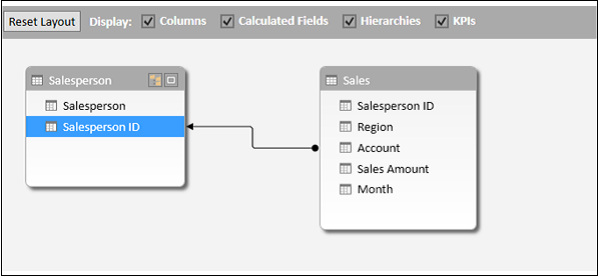
Para establecer el valor base, necesita un campo calculado para el monto de ventas.
- Haga clic en la vista de datos en la ventana de Power Pivot.
- Haga clic en la celda en la parte inferior de la columna. Sales Amount
- Escriba la siguiente fórmula DAX en la barra de fórmulas.
Total Sales:=SUM([Sales Amount])
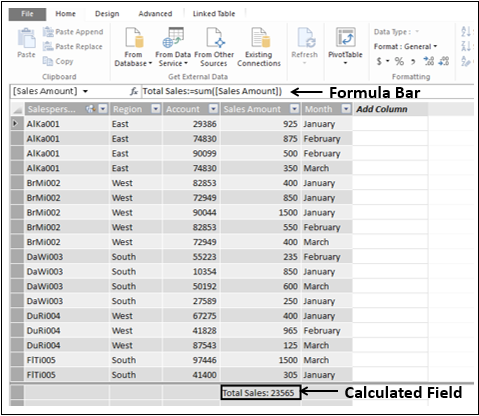
- Haga clic en en la ventana de Excel.
- Haga clic en la pestaña POWERPIVOT en la cinta.
- Haga clic en KPI en el grupo Cálculos.
- Seleccione Nuevo KPI en la lista desplegable.
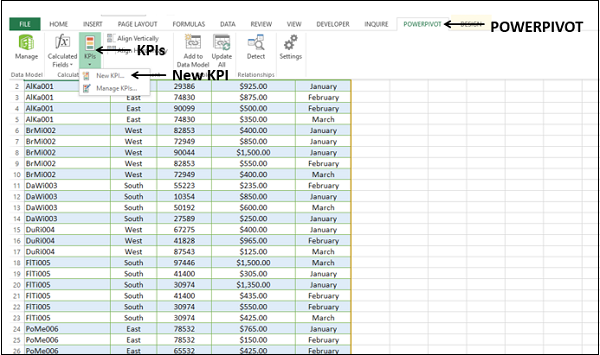
los Key Performance Indicator (KPI) aparece el cuadro de diálogo.
Seleccione Ventas totales en el campo (valor) del campo base de KPI.
En Estado de KPI, haga lo siguiente:
En Definir valor objetivo, seleccione Valor absoluto y escriba 3500 en el cuadro.
En Definir umbrales de estado, ajuste las barras verticales que representan los porcentajes a 40 y 80.
En Seleccionar estilo de icono, seleccione la primera opción.
Haga clic en Aceptar.
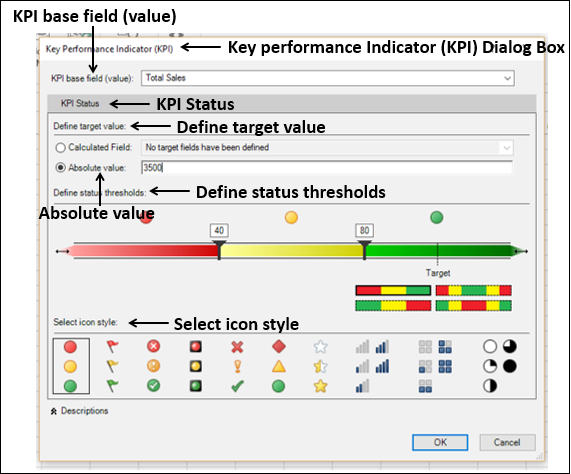
Para verificar el KPI en el modelo de datos, haga lo siguiente:
- Haga clic en en la ventana de Power Pivot.
- Seleccione la vista de diagrama.
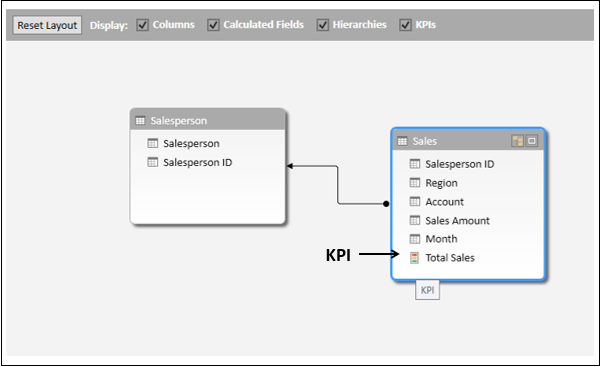
los Total Sales aparece como un campo de KPI en la tabla de datos de ventas.
Visualización de KPI en Power View
Cree una hoja de Power View para visualizar el KPI que ha definido.
Observará lo siguiente en la tabla Ventas en la lista Campos de Power View:
El campo Ventas totales es un KPI y está representado por el icono
.
Los tres parámetros de KPI: Valor, Objetivo y Estado, aparecen como campos en el KPI de ventas totales.
Seleccione los tres campos: Valor, Objetivo y Estado en Ventas totales de KPI de la tabla Ventas.
Seleccione el campo Vendedor de la tabla Vendedor.
La visualización de tablas aparece de forma predeterminada.
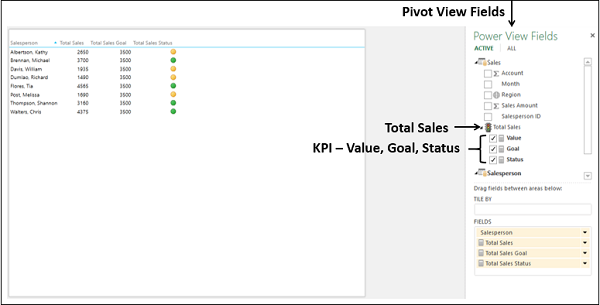
Los tres parámetros de KPI aparecen como columnas en la Tabla, con la columna Estado mostrando los iconos según los valores correspondientes.
Edición de KPI en Power View
También puede definir los umbrales de KPI por valores en lugar de porcentajes. Para modificar el KPI Total Sales definido, proceda de la siguiente manera:
Haga clic en el POWERPIVOT pestaña de la cinta.
Hacer clic KPIs en el Calculations grupo en la cinta.
Seleccione Manage KPIs de la lista desplegable.
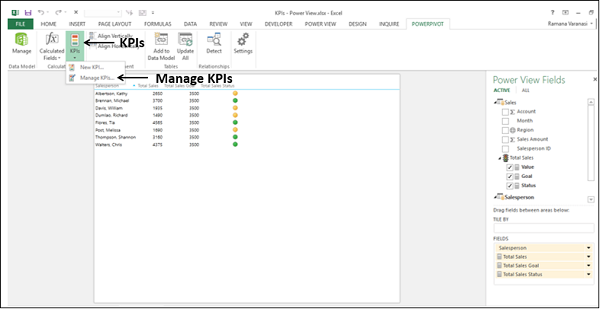
Aparece el cuadro de diálogo Administrar KPI.
Hacer clic KPI – Total Sales.
Haga clic en el botón Editar.
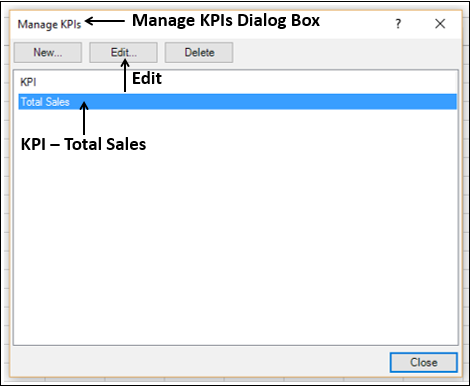
los Key Performance Indicator (KPI) aparece el cuadro de diálogo.
- En Definir umbrales de estado, ajuste las barras verticales a 1500 y 3000.
- Conserve el resto de las opciones anteriores y haga clic en Aceptar.
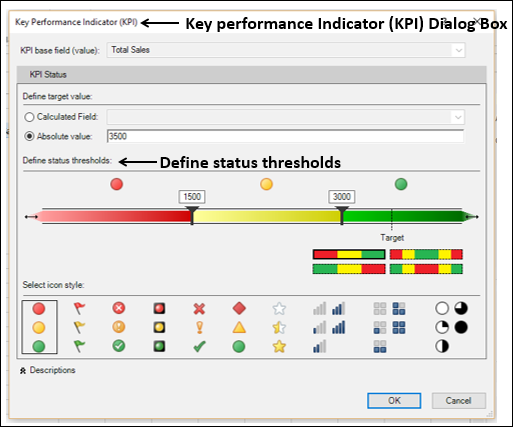
Hacer clic Close en el cuadro de diálogo Administrar KPI.
Power View muestra un mensaje de que se ha cambiado el modelo de datos. Haga clic en Aceptar.
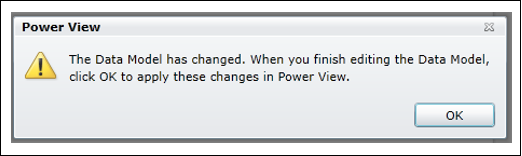
Puede ver que los iconos de estado reflejan los umbrales modificados
Definición de KPI en Power View
Puede definir un KPI desde la propia hoja de Power View. Suponga que no tiene el campo calculado Total Sales en el modelo de datos. Puede crearlo desde Power View.
Cree una nueva hoja de Power View.
Haga clic en el POWERPIVOT pestaña de la cinta.
Haga clic en Campos calculados en el grupo Cálculos en la cinta.
Seleccione New Calculated Field de la lista desplegable.
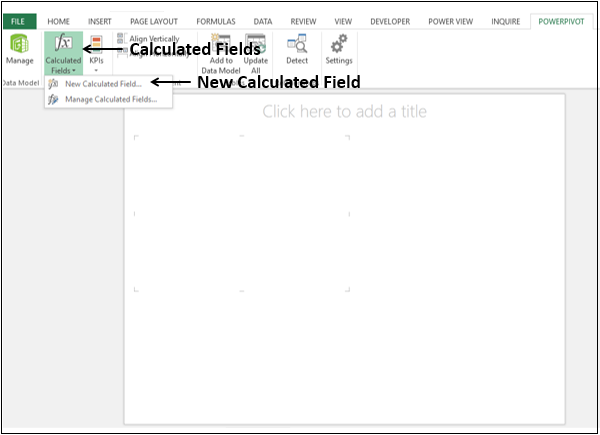
Aparece el cuadro de diálogo Campo calculado.
Complete los detalles del campo calculado como se muestra a continuación y haga clic en Aceptar.
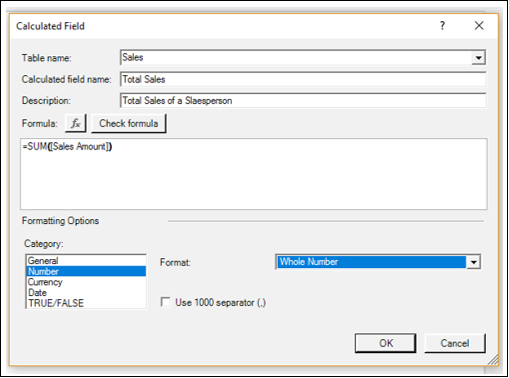
El campo calculado Total Sales aparece en la tabla Sales en la lista Campos de Power View.
Puede identificarlo como un campo calculado tal como aparece con un
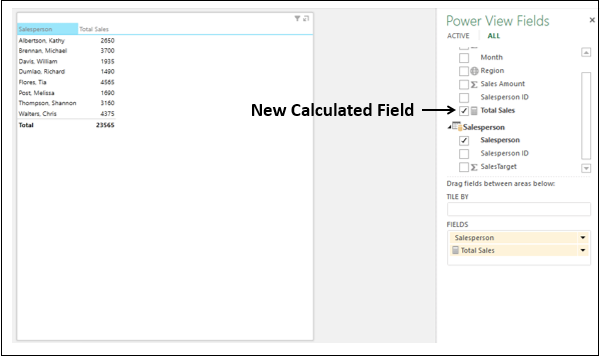
Ahora, puede usar este campo calculado para definir un KPI desde Power View.
- Haga clic en la pestaña POWERPIVOT en la cinta.
- Haga clic en KPI en el grupo Cálculos de la cinta.
- Seleccione Nuevo KPI en la lista desplegable.
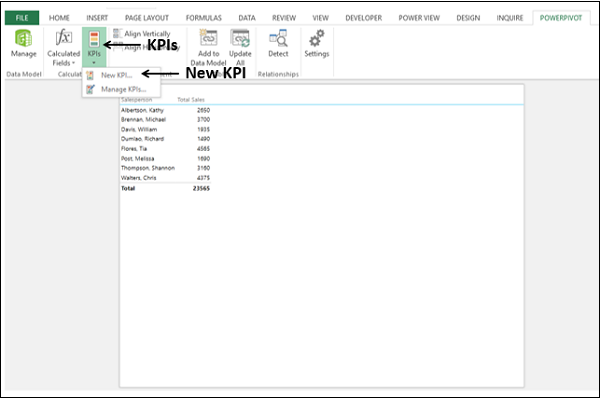
Aparece el cuadro de diálogo Indicador clave de rendimiento (KPI).
Seleccione Ventas totales en el campo (valor) del campo base de KPI.
En Estado de KPI, tenga las siguientes opciones:
En Definir valor objetivo, seleccione Valor absoluto y escriba 3500 en el cuadro.
En Definir umbrales de estado, ajuste las barras verticales que representan los porcentajes a 40 y 80.
En Seleccionar estilo de icono, seleccione la primera opción.
Haga clic en Aceptar.
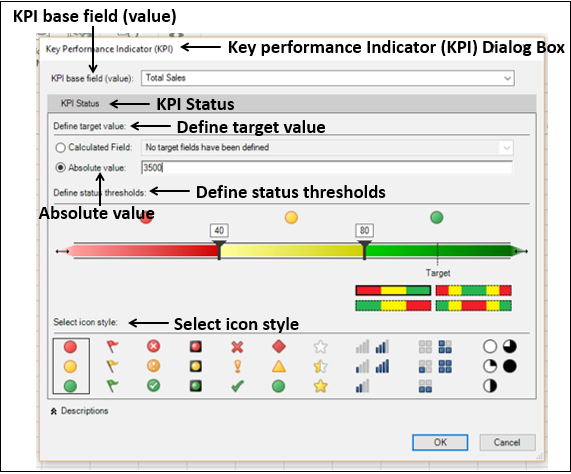
Total Salesaparece como un KPI representado por el icono
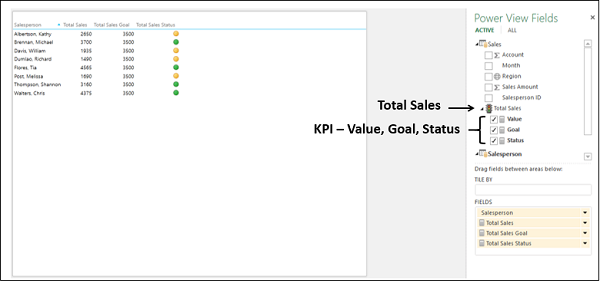
Informes estéticos con KPI en Power View
Puede crear un informe estético de rendimiento de ventas con KPI en Power View de la siguiente manera:
Cree una tabla con los campos: Vendedor, Ventas totales y Estado de ventas totales.
Haga clic debajo de la tabla en Power View.
Cree una tabla con los campos: Vendedor, Ventas totales y Objetivo de ventas totales.
Cambie la visualización al gráfico de barras apiladas al 100%.
Haga clic en junto a la tabla en Power View.
Cree una tabla con los campos: Vendedor, Región, Ventas totales y Estado de ventas totales.
Cambie la visualización a Tarjeta.
Arrastre el campo Región a Mosaico por.
Escriba el título - Rendimiento de ventas para el informe de Power View.
Cambie el tamaño de la tabla, el gráfico de barras 100% apilado y la tarjeta para una visualización llamativa.
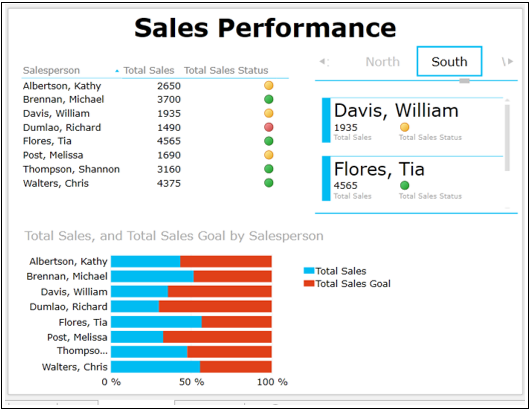
Observe que en Power View, podría representar los resultados de la siguiente manera:
Tabla con iconos para estado de KPI.
Gráfico de barras apiladas del 100% que muestra el porcentaje alcanzado con respecto al objetivo. También puede notar que ofrece una comparación clara del desempeño de todos los Vendedores.
Visualización de la tarjeta que muestra el estado de los KPI de los Vendedores junto con la Región a la que pertenecen. Puede desplazarse de forma interactiva a través de los mosaicos para mostrar los resultados de las diferentes regiones, lo que también le permitiría evaluar el rendimiento a nivel regional.